Пароли — неотъемлемая часть системы безопасности смартфона. Это возможность уберечь данные, спрятать от посторонних информацию. Также с помощью паролей можно получить доступ к аккаунтам, личным кабинетам и важным сервисам. В этом материале собрали несколько примеров — где можно установить пароль на смартфоне Xiaomi и как найти нужный доступ к аккаунту, если забыли его.
 Эксперты рекомендуют не использовать одинаковые пароли для разных сервисов, время от времени обновлять их и усложнять различными символами. Фото: baamboozle.com
Эксперты рекомендуют не использовать одинаковые пароли для разных сервисов, время от времени обновлять их и усложнять различными символами. Фото: baamboozle.comКак установить пароль на экран блокировки
Первый пин-код, пароль, шифр, с которым сталкивается пользователь — при разблокировке смартфона. Для чего он нужен? Чтобы никто посторонний не смог получить доступ к перепискам, файлам, фото. Сделать блокировку экрана защищённой просто. Необходимо:
- перейти в «Настройки» — «Отпечатки, данные лица и защита устройства»;
- здесь пользователь может выбрать — как будет разблокироваться смартфон.
Эксперты по безопасности не рекомендуют оставлять только вход по отпечатку пальца или лицу. Это не очень надёжно — отпечаток могут приложить во сне или использовать фото для сканирования лица. Лучше дополнительно установить пароль из букв и цифр, графический ключ или пин-код (состоит только из цифр).
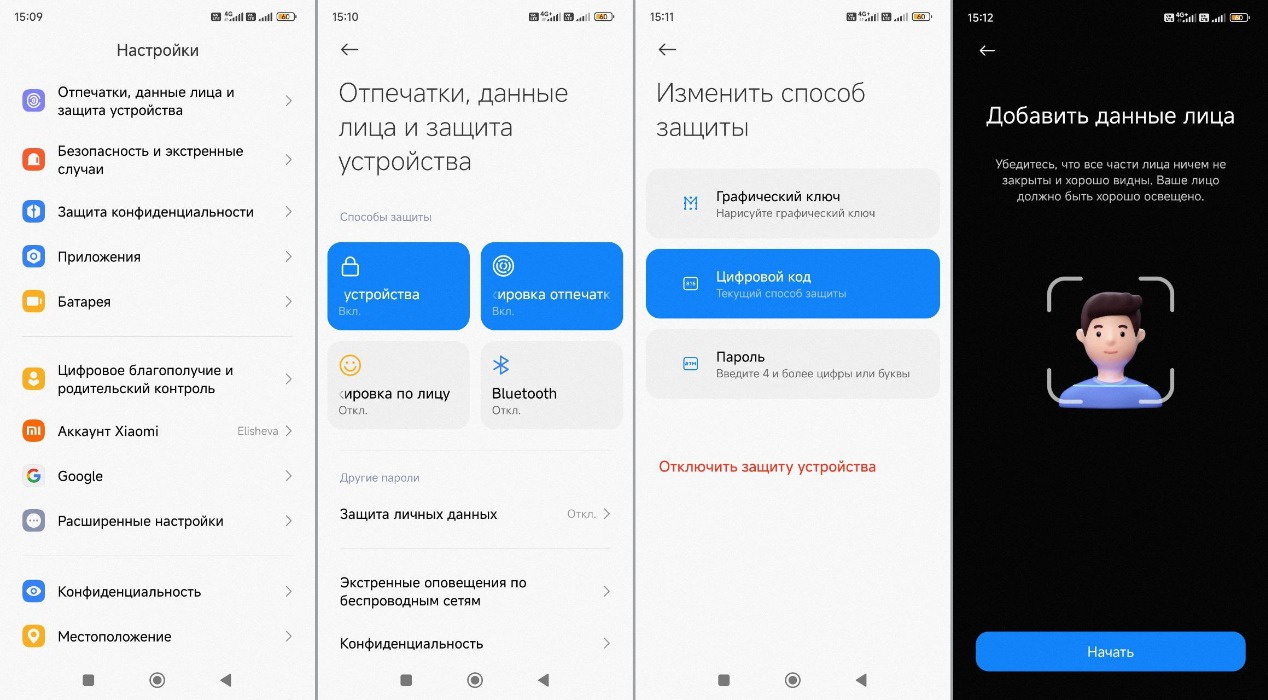 Если использовать несколько способов шифровки одновременно, то можно ещё лучше защитить своё устройство. Иллюстрация: Елизавета Чупикова, Xi.Express
Если использовать несколько способов шифровки одновременно, то можно ещё лучше защитить своё устройство. Иллюстрация: Елизавета Чупикова, Xi.ExpressПароль для второго пространства
С появлением HyperOS у пользователей возникла возможность протестировать улучшенную фишку, которая защищает файлы и информацию. Это обновлённое второе пространство — копия вашего смартфона, которую можно использовать для своих целей.
Сяоми делает точный виртуальный дубликат телефона с системными программами и Гугл приложениями, чистой Галерей и Проводником. Тут вы можете использовать почту, телефонную книгу, звонить — всё как всегда.
Только с помощью особого значка на рабочем столе или через «Настройки» в любой момент можете переключиться обратно. Пользователь может сам решить, какое пространство будет публичным, а какое личным.
Активировать опцию просто, нужно:
- зайти в «Настройки» — «Расширенные» — «Второе пространство»;
- выбрать способ входа во второе пространство: пароль или отпечаток пальца;
- определить, нужен ли значок на Рабочем столе для перехода или нет.
После этого второе пространство будет автоматически создано, а вы переместитесь в него.
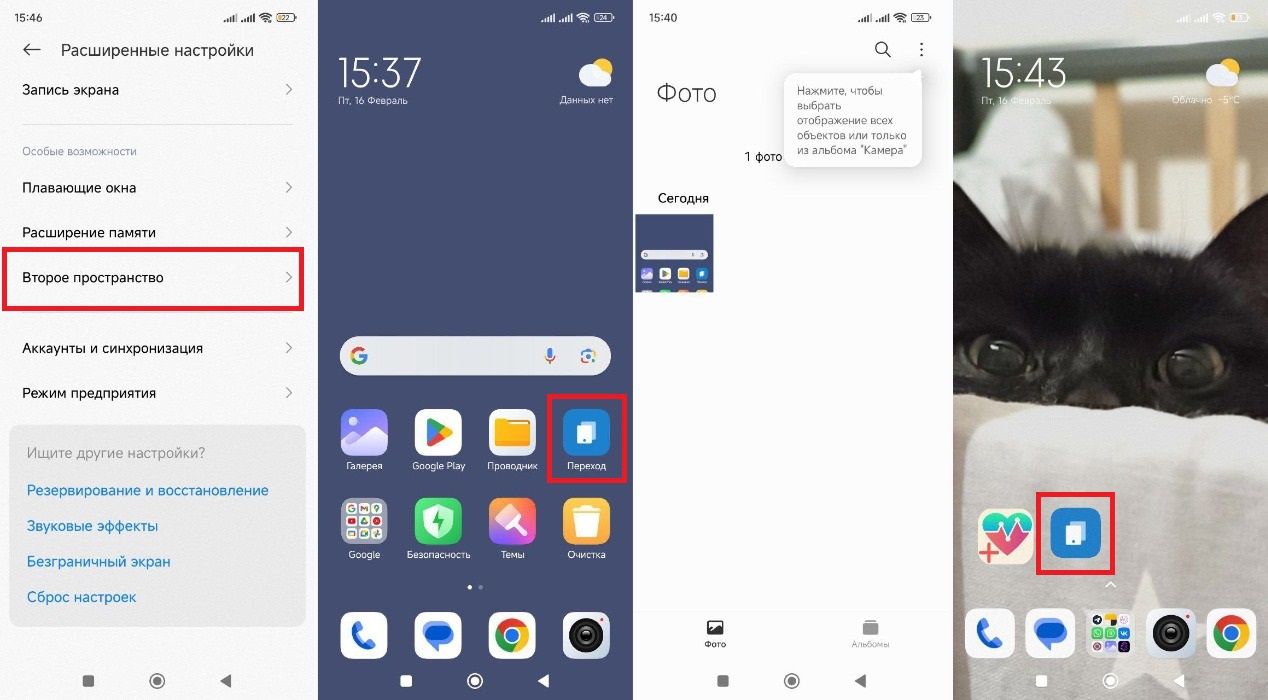 Второе пространство — возможность скрыть фото, видео, документы от посторонних. Иллюстрация: Елизавета Чупикова, Xi.Express
Второе пространство — возможность скрыть фото, видео, документы от посторонних. Иллюстрация: Елизавета Чупикова, Xi.ExpressКак спрятать файлы на Xiaomi и защитить их
Запаролить на телефоне Сяоми можно отдельные папки, если хочется скрыть их от других пользователей. Это можно сделать также с презентациями, видео и другими объектами. Для этого вам понадобится «Mi Проводник». Это предустановленный софт для работы с хранилищем. Если нужно что-то спрятать, стоит использовать его. Для этого следует:
- перейти в «Инструменты», тапнуть на «Проводник» — папки;
- выбрать, что нужно защитить паролем — тапнуть на «Ещё»;
- выбрать «Добавить в личные» или «Скрыть» (зависит от версии оси). Дождаться появления надписи «Все файлы в этой папке будут скрыты»;
- тапнуть «Добавить в личные» второй раз;
- создать ключ для защиты спрятанной папки/файла.
Если вы добавляете документы в уже ранее созданную скрытую папку, то система не попросит ещё раз создать пароль. Выбранные файлы просто будут перенесены в это хранилище, а вас перебросит на основной экран программы «Проводник».
 Простой способ спрятать важные папки. Иллюстрация: Елизавета Чупикова, Xi.Express
Простой способ спрятать важные папки. Иллюстрация: Елизавета Чупикова, Xi.ExpressГде размещены скрытые файлы на Сяоми? Всё просто, следует:
- перейти в «Инструменты», тапнуть на «Проводник»;
- нажать на дисплей и провести пальцем вниз, пока смартфон не даст сигнал, что можно отпустить палец;
- ввести пароль или графическое изображение;
- перейти в нужную папку.
Если хочется сделать её видимой, нужно выделить папку и в нижнем меню нажать на «Убрать из». Система предложит выбрать место, куда будет перекинута папка. В финале нужно нажать на галочку и подтвердить своё действие.
 Сделать документы снова видимыми также просто. Иллюстрация: Елизавета Чупикова, Xi.Express
Сделать документы снова видимыми также просто. Иллюстрация: Елизавета Чупикова, Xi.ExpressПароли для отдельных приложений
Также некоторые программы предлагают дополнительные настройки безопасности. Например, чтобы войти, нужно ввести пароль или приложить палец к сканеру.
Один из популярных мессенджеров во вкладке Конфиденциальность предлагает установить облачный пароль и код-пароль. Первый предназначен для большей безопасности данных, хранящихся в облачном хранилище мессенджера. Второй — дополнительная защита от доступа посторонних людей.
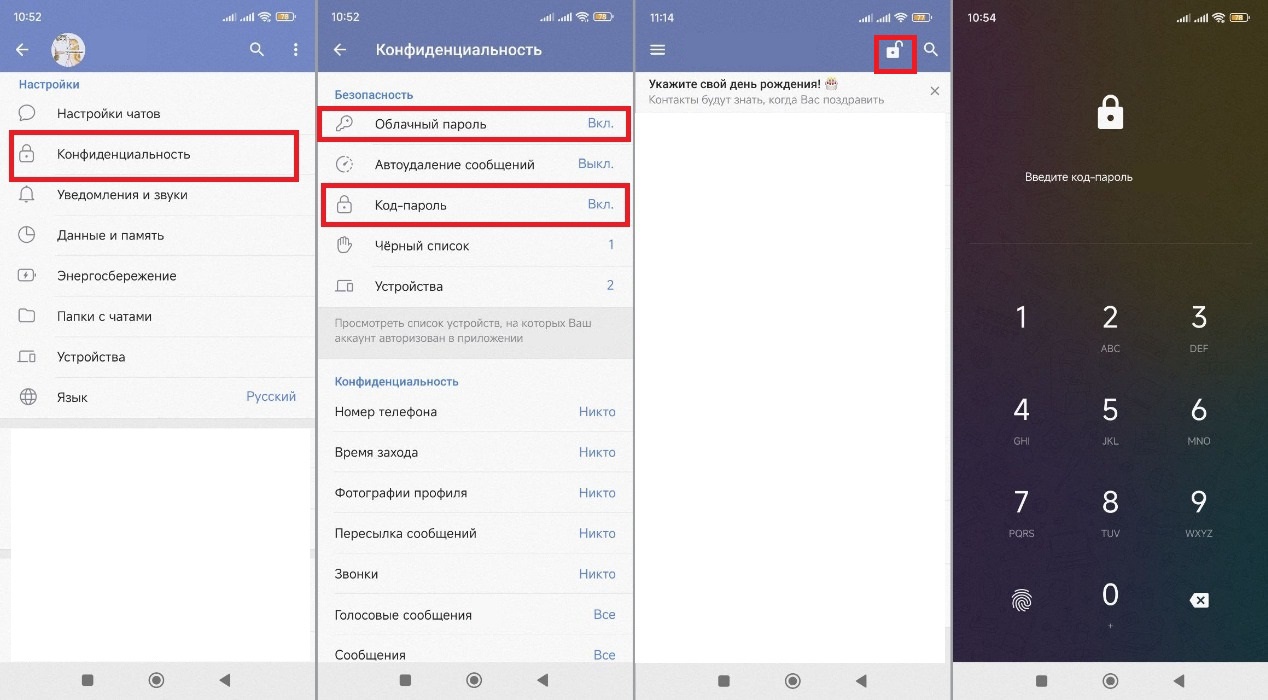 Вы можете нажать на замочек в верхней части экрана, чтобы заблокировать доступ к мессенджеру. Теперь человек, который возьмёт смартфон, не сможет зайти в него, не прочитает переписки, ведь программа дополнительно защищена. Иллюстрация: Елизавета Чупикова, Xi.Express
Вы можете нажать на замочек в верхней части экрана, чтобы заблокировать доступ к мессенджеру. Теперь человек, который возьмёт смартфон, не сможет зайти в него, не прочитает переписки, ведь программа дополнительно защищена. Иллюстрация: Елизавета Чупикова, Xi.ExpressГде хранятся пароли от интернет-аккаунтов
Грустная правда обо всех предыдущих паролях — если вы их забудете, то просто просмотреть их где-то не сможете. Нет единого хранилища по этим данным. Поэтому единственный способ восстановить доступ — сбросить пароль. Это можно сделать через почту и номер, которые привязаны к МИ аккаунту.
А вот если к ним уже нет доступа, то придётся или смириться с тем, что доступ утерян, или сделать сброс до заводских настроек. Например, если забыли пароль от самого смартфона, а сбросить его через Mi, Google аккаунт и другие способы не получается. Сделать сброс (hard reset) просто, нужно зайти в «Настройки» — «Система и обновления» — «Сброс» — «Восстановление заводских настроек».
Но если мы говорим об аккаунтах в сети, то единое хранилище для них есть. Важное условие — человек должен использовать Гугл аккаунт. В этом случае все пароли от всех сайтов и виртуальных кабинетов будут собраны в специальном хранилище. Такой менеджер паролей очень удобный, а воспользоваться им просто. Для этого следует:
- выбрать «Настройки» — «Google»;
- тапнуть на «Управление аккаунтом» — она будет размещена на следующей странице сразу после адреса почты;
- новую страницу листать влево, пока не появится вкладка «Безопасность»;
- пролистнуть вниз страницу до надписи «Диспетчер/Менеджер паролей»;
- можно сразу нажать на эту кнопку или на подпись ниже «Перейти к управлению паролями» — вид меню отличается в зависимости от версии ОС;
- чтобы посмотреть пароль, необходимо нажать на нужный сайт, подтвердить свою личность — ввести пароль от телефона или приложить палец к сканеру;
- откроется страница, на которой будет указан: адрес сайта (где есть личный кабинет), логин и пароль для него. Чтобы посмотреть пароль, нужно нажать на значок — глаз. Чтобы скопировать — нажать на значок с двумя листами бумаги (прямоугольник).
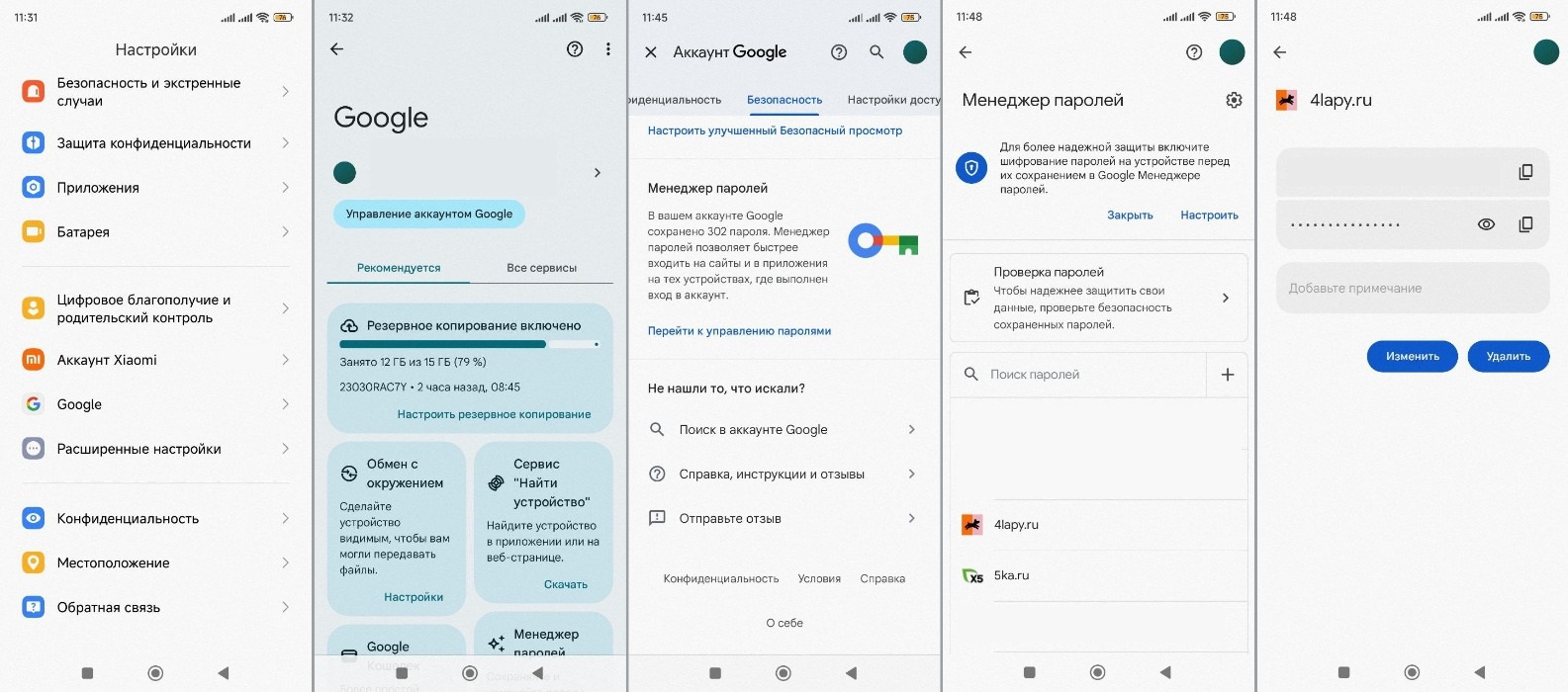 В этот менеджер пароли добавляются не автоматически. Когда вы входите в личный кабинет на каком-то сайте, система предлагает вам сохранить доступы для входа — появляется соответствующее уведомление в верхней части экрана. Если вы соглашаетесь сохранить данные — они попадают в этот менеджер. Если вы отказались, доступы не будут сохранены. Иллюстрация: Елизавета Чупикова, Xi.Express
В этот менеджер пароли добавляются не автоматически. Когда вы входите в личный кабинет на каком-то сайте, система предлагает вам сохранить доступы для входа — появляется соответствующее уведомление в верхней части экрана. Если вы соглашаетесь сохранить данные — они попадают в этот менеджер. Если вы отказались, доступы не будут сохранены. Иллюстрация: Елизавета Чупикова, Xi.ExpressВ телефоне Xiaomi можно установить пароли: на сам гаджет (запрашивается системой при разблокировке), на отдельные приложения, папки, файлы.
Восстановить утерянный пароль можно не всегда. Иногда есть возможность сделать это через привязанную почту, телефон или Mi-аккаунт. Но иногда такой возможности нет и единственный выход — сделать сброс до заводских настроек.
А вот пароли от ваших личных кабинетов на разных сайтах хранятся в специальном Гугл-менеджере. Попасть в него можно из настроек смартфона.
Комментарии